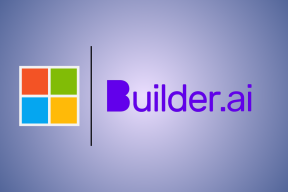Telefonunuza Dokunulduğu Nasıl Anlaşılır?
Çeşitli / / May 19, 2022

Android telefonlara dokunulabilir mi? Ne yazık ki, cevap bir dev Evet! En son teknolojilerin sınırsız fırsatları vardır ve Android telefonlar bir istisna değildir. Bilgisayar korsanları cep telefonlarınıza girebilir ve tüm aktivitelerinizi izleyebilir, hatta çalabilir. Neden? Sadece bilgisayar korsanları değil, sevdikleriniz de sosyal medya etkinliklerinizi gözetlemek için Android telefonlarınıza dokunabilir. Yine de, bu aktiviteyi ne pahasına olursa olsun takdir etmeyeceksiniz. Telefonunuzun dinlenip dinlenmediğini nasıl kontrol edeceğinizi öğrenmek istiyorsanız, paranızı bir teknoloji uzmanına harcamanıza gerek yok. Kendi başınıza bulabilirsiniz. Telefonunuza dokunulup tıklanmadığını nasıl anlayacağınızı merak ediyorsanız, bu kılavuz size kesinlikle yardımcı olacaktır. Bu yazıda, cep telefonunuzun casus olup olmadığını nasıl anlayacağınızı ve telefonunuz dinlenirse ne yapacağınızı öğreneceksiniz. Peki, ne bekliyorsun? Kılavuzu okumaya devam edin.

İçindekiler
- Telefonunuza Dokunulduğu Nasıl Anlaşılır?
- 1. Telefon Otomatik Yeniden Başlatma
- 2. Olağandışı Gürültü
- 3. Telefon Boştayken Aktiviteleri Gösteriyor
- 4. Pil Çok Yakında Boşalıyor
- 5. Rastgele Aramalar ve Mesajlar Alın
- 6. Cihaza Yüklenen Sahte Uygulamalar
- 7. Yüksek Veri Kullanımı
- 8. Hareketli Simgeler
- 9. Elektronik Girişim Sesleri
- 10. Kamera ve Mikrofon Kontrolünüz Dışında
- 11. Olağandışı Tarama Faaliyetleri
- 12. Belirli Numaraları Çevir
- 13. Kötü Telefon Performansı
- Telefonunuza Dokunulduğunda Ne Yapmalısınız?
- Yöntem 1: Uçak Modunu Açın
- Yöntem 2: Bilinmeyen uygulamaları yükle Ayarını KAPATIN
- Yöntem 3: Pil Takma ve Casusluk Uygulamalarını Sil
- Yöntem 4: Aygıt Yöneticisi Erişimini Devre Dışı Bırak
- Yöntem 5: Reklam Kişiselleştirmeden Çıkın
- Yöntem 6: Android'i Güncelle
- Yöntem 7: Antivirüs Uygulamasını Yükleyin
- Yöntem 8: Telefonu Sıfırla
Telefonunuza Dokunulduğu Nasıl Anlaşılır?
İşte çeşitli belirtiler, aynısını Android cihazınızda fark ettiğinizde telefonunuzun dinlendiğini gösterir. Bu nedenle, aşağıdaki aynı belirtilerle karşılaşırsanız, aynı sorunu gidermek için bir sonraki bölüme geçin.
Not: Akıllı telefonlarda aynı Ayarlar seçenekleri bulunmadığından ve bunlar üreticiden üreticiye farklılık gösterdiğinden, herhangi birini değiştirmeden önce doğru ayarları yaptığınızdan emin olun. Bahsi geçen adımlar bilgisayar üzerinde gerçekleştirilmiştir. redmi telefon.
1. Telefon Otomatik Yeniden Başlatma
Cihazınız otomatik olarak yeniden başlarsa, telefonunuzun dinlenip dinlenmediğini kontrol etmek için aşağıdaki noktaları aklınızda bulundurun.
- Android telefonunuza dokunulduğunda, cihaz boştayken bile otomatik olarak yeniden başlayabilir.
- Bazen, olağan etkinlikler için ekranınıza dokunduğunuzda, Android istemeden yeniden başlatılıyor.
- Başka bir basit semptom, Android'inizi yeniden başlatmak veya kapatmak çok uzun sürüyor. Cep telefonunuzu her yeniden başlattığınızda, tüm aktif işlemler kapatılacaktır. Casus yazılımlar nedeniyle arka planda bazı görünmez görevler çalışıyor olacaktır. Bu görevler, cep telefonunuzu kapatmak için ek zaman alır.
Bu nedenle, olağandışı otomatik yeniden başlatmalar fark ederseniz, gizliliğiniz ve güvenliğinizle ilgili her şeyin yolunda olup olmadığını kontrol edin.
2. Olağandışı Gürültü
Ayrıca cihazınızda olağandışı bir gürültü varsa, bu aynı zamanda telefonunuzun dinlendiğini de gösterir. Aşağıdaki noktaları aklınızda bulundurun.
- Bir sesli aramada veya görüntülü aramadayken şunları duyarsanız: herhangi bir olağandışı arka plan gürültüsü, bu dikkate alınması ve çözülmesi gereken ciddi bir şeydir.
- Bu nedenle, telefonunuzun dinlenip dinlenmediğini nasıl kontrol edeceğinizi merak ediyorsanız, not edin. herhangi bir uğultu, tiz ses, bip sesi, tıklama sesi veya başka bir statik ses duyarsanız, bunlar cep telefonunuzun dinlendiğini doğrulamak için fazlasıyla yeterli.
3. Telefon Boştayken Aktiviteleri Gösteriyor
Telefonunuz boştayken etkinlikleri gösteriyorsa, bu aynı zamanda cep telefonunuzun gözetlenip gözetlenmediğini de gösterir. Daha önce tartışıldığı gibi, telefonunuz boştayken bile herhangi bir ses çıkardığında veya aydınlandığında, cep telefonunuzun gözetlenip gözetlenmediğini nasıl anlayacağınız konusunda endişelenmeyin. Bu, bu soruyu doğrulayan yaygın bir semptomdur. Ayrıca, verilen noktaları göz önünde bulundurduğunuzdan emin olun.
- Bir ani gecikme veya takılma, casus yazılımın varlığını gösterir ve böylece telefonunuz hızla boşalabilir.
- Bunun nedeni olabilir bilgisayar korsanları cep telefonunuzda uzaktan etkinlikler gerçekleştirir ve gönüllü olarak bazı kötü amaçlı reklamları ve bağlantıları ortaya çıkarır sizi zararlı içeriği açmaya kışkırtan. Bunları açar açmaz, cihazınıza soruna katkıda bulunan herhangi bir sahte yazılım yüklenecektir.
4. Pil Çok Yakında Boşalıyor
Android telefonunuza herhangi bir casus yazılım veya fidye yazılımı bulaşırsa, telefonunuzun pili çok kısa sürede biter. Ayrıca telefonun piline ve telefon kılıfına dokunduğunuzda da sıcak hissedebilirsiniz. Casus yazılımlar, Android cihazınızda çok fazla kaynak tüketir ve bu nedenle arka planda birçok program çalışır. Bu, pil kaynaklarının tükenmesine neden olur ve çok hızlı boşalmasına neden olur.
Android telefonunuzun tüm etkinliklerini şuraya giderek izleyebilirsiniz: Ayarlar aşağıdaki gibi. Olağandışı pil kullanımı bulursanız, bu, telefonunuzun dinlendiğini gösterir.
1. öğesine dokunun. Ayarlar senin üzerindeki simge Ev Ekran.

2. Ardından, aşağı kaydırın ve pil seçeneği gösterildiği gibi
3. Bir sonraki ekranda, görebilirsiniz Pil kullanımı ve Batarya koruyucu detaylar.

4. Ekranı aşağı kaydırın ve Pil kullanımı uygulamalar ve programlar açısından ayrıntılar.

Bilinmeyen herhangi bir yazılımın pilinizi tüketip bitirmediğini kontrol edin. Eğer öyleyse, telefonunuzun dinlendiğini gösterir.
5. Rastgele Aramalar ve Mesajlar Alın
Telefonunuza dokunulup dokunulmadığını nasıl anlayacağınızı bilmiyorsanız, bunu yalnızca gelen aramaları ve mesajları izleyerek öğrenmenin başka bir basit yolu daha vardır.
- Eğer sen uygunsuz numaralar, karakterler veya semboller içeren aramalar veya rastgele mesajlar almak, ardından casus yazılımın cep telefonunuza izinsiz girdiğini gösterir.
- Bilgisayar korsanları, Android telefonunuza sayılar ve karışık karakterler içeren şifreli kod gönderebilir, casus yazılımlarının iyi çalışıp çalışmadığını kontrol etmek için. Bu nedenle, bir dahaki sefere şüpheli içerikli bir mesajı açtığınızda veya bir aramaya katıldığınızda, içinde zararlı uygulamalar olup olmadığını iki kez kontrol etmeniz gerekir.
6. Cihaza Yüklenen Sahte Uygulamalar
Telefonunuzun dinlenip dinlenmediğini nasıl kontrol edeceğinizi anlamanın başka bir en kolay yolu daha var. Cihazınızda yüklü bilinmeyen bir uygulama olup olmadığını kontrol edin. Bilgileriniz ve onayınız olmadan cihazınıza birkaç kötü amaçlı uygulama yüklenebilir. Bu, herhangi bir çevrimiçi reklamı ve bağlantıyı açıp devam ettiğinizde olur.
1. Başlat Ayarlar uygulama.

2. Şimdi, üzerine dokunun uygulamalar.

3. Ardından, üzerine dokunun Uygulamaları yönet ve ardından cihazınızdaki mevcut uygulama ve program listesini aşağı kaydırın.

4. Herhangi bir şüpheli uygulama bulursanız, ilgili uygulamaya dokunun ve ardından Kaldır.

Gibi bazı yaygın casusluk uygulamalarını silmek için adımları uyguladığınızdan emin olun. mSpy, XNspy, FlexiSpy, vb.
7. Yüksek Veri Kullanımı
Cep telefonunuzun gözetlenip gözetlenmediğini anlamanın bir başka basit yolu da veri kullanımını izlemektir. Birdenbire, daha fazla kullanmamış olsanız bile, veri paketinizin süresinin çok yakında dolduğunu görebilirsiniz. Sonuç olarak, yüksek telefon faturaları alabilirsiniz. Android'inizde yüklü olan herhangi bir kötü amaçlı uygulama veya yazılım, tüm kaynaklarınızı yalnızca internetveri. Bu nedenle, Android'inizin izlendiğini tahmin ediyorsanız, aşağıda listelenen talimatları izleyerek Android'inizdeki veri kullanımını doğrulayabilirsiniz. Bu, telefonunuzun dinlenip dinlenmediğini kontrol etmenize de yardımcı olacaktır.
1. öğesine dokunun. Ayarlar Ana Ekranınızdaki simge.

2. Ardından, simgesine dokunun. Bağlantı ve paylaşım seçeneği gösterildiği gibi

3. Şimdi, dokunun Veri kullanımı.

4. Bir sonraki ekranda, izleyebilirsiniz. Veri kullanımı uygulamalar ve ayarlar.

Kötü amaçlı uygulamaların daha fazla veri tüketip tüketmediğini kontrol edin. Eğer öyleyse, bunları (eğer istemiyorsanız) yukarıdaki yöntemde anlatıldığı gibi silin.
8. Hareketli Simgeler
Telefonunuza yalnızca uygulama simgelerini izleyerek dokunulduğu nasıl anlaşılır? Uygulama simgelerinin sabit olup olmadığını ve herhangi bir anda hareket etmediğini analiz ederek mümkündür.
- emin olun uygulama simgeleri içinde bildirim çubukları hareket etmiyorlar.
- Eğer uygulamalar kendi kendine döner, yanıp söner, kaybolur veya silinir, bu, uygulamalarınızın ve ayarlarınızın uzak bir cihaz tarafından kontrol edildiğini gösterir.
9. Elektronik Girişim Sesleri
Bu, cihazınızda casus yazılımın varlığını doğrulayan, telefonunuzun dinlenip dinlenmediğini kontrol etmenin nadir görülen bir belirtisidir. Genellikle cep telefonunuz dizüstü bilgisayar, mikrofon, telefon, akıllı cihazlar vb. gibi diğer elektronik cihazlarla etkileşime girmemelidir. Çağrıda olmadığınız sürece, Android'inizde herhangi bir parazit almamalısınız. Elektronik parazit seslerini kontrol etmek için birkaç adım.
- Android'inizi diğerlerinin yanına yerleştirin elektronikcihaz.
- Biraz duyup duymadığınızı kontrol edin olağandışı sesler veya statik gürültü. Onları duyarsanız, bu bir yabancının gizliliğinizi dinlediğini gösterir.
10. Kamera ve Mikrofon Kontrolünüz Dışında
Telefonunuzun kamerası ve mikrofonu üzerinde tam kontrole sahip olan biri vücudunuzu izliyor veya sesinizi duyuyor olabilir. Yine de cep telefonunuzun yalnızca bir kamera tarafından gözetlenip gözetlenmediğini nasıl anlayacağınızı merak etmenize gerek yok. Suçluyu belirlemek için birkaç adım.
- Kameranız açıkken, kameranızın yanında bir ışık noktası görebilirsiniz. Bu kullandığınız cep telefonu versiyonuna göre farklılık gösterebilir. Android 12 ve sonraki sürümlerde, herhangi bir şekilde etkinse kameranızın yanında yeşil bir ışık görünür.
- Oysa günümüzde bilgisayar korsanları, kameranızı ve mikrofonunuzu herhangi bir semptom olmadan kullanmak için bir algoritma belirledi. Bu durumda cep telefonunuzu kullanırken her zaman dikkatli olmalısınız.
11. Olağandışı Tarama Faaliyetleri
Android telefonunuzda tarama aktivitelerinizi ve geçmişinizi kolayca izleyebilirsiniz. Olağandışı tarama etkinlikleri, telefonunuzun dinlenip dinlenmediğini kontrol etmenize yardımcı olabilir. Kullandığınız farklı tarayıcılardan bağımsız olarak, tüm tarayıcıların tarama etkinliklerini kontrol etmelisiniz. tarayıcılarınızı cep telefonunuzdan açın ve tarayıcınızda alakasız arama öğeleri olmadığından emin olun. Tarih. İşte aynı ile ilgili birkaç adım.
Not: Burada, Google Chrome örnek alınır. Tarayıcınıza göre adımları takip edin.
1. Şu yöne rotayı ayarla Google Chrome üzerinde Ana ekran ve üzerine dokunun.

2. Şimdi, simgesine dokunun. üç noktalı simge Ekranın sağ üst köşesinde, ardından Tarih gosterildigi gibi.

3. Bir sonraki ekranda, izleyebilirsiniz. arama faaliyetleri.

Sizin tarafınızdan herhangi bir olağandışı arama etkinliği yapılmadıysa, arkadaşlarınızın bunu yapıp yapmadığını kontrol edin. Değilse, telefonunuzun dinlendiğini gösterir.
12. Belirli Numaraları Çevir
Telefonunuzun dinlenip dinlenmediğini nasıl kontrol edeceğinizi öğrenmek için birkaç numarayı da çevirebilirsiniz. Telefon aramalarınız, verileriniz ve metin mesajlarınız sebepsiz olarak yönlendirilirse, bu gariptir ve mümkün olan en kısa sürede durdurmanız gerekir. İşte, çevrildiğinde birkaç telefon ayarının durumunu öğreneceğiniz birkaç numara.
1. Aramak *#21# veya *#62# cihazınızda ve aşağıdakileri alıp almadığınızı kontrol edin. Taşıyıcı bilgisi.
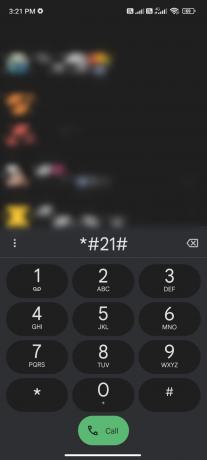
2. Aynısını alırsanız Taşıyıcı bilgisi, bu aramalarınızın hiçbir yere yönlendirilmediğini veya duyulmadığını gösterir.
Senkronizasyon: İletilmedi
Paket: İletilmedi
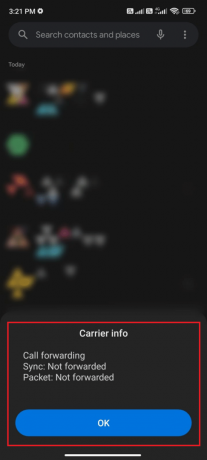
3. sonra çevir *#67# Başka bir hatta yönlendirilen aramaları ve mesajları bulmak için.

4A. eğer alırsan Bağlantı sorunu veya geçersiz MMI kodu istem olarak, hiçbir aramanın/mesajın yönlendirilmediğini gösterir.

4B. eğer alırsan kişi listesi bir istem olarak bu, aramalarınızın/mesajlarınızın ilgili iletişim numaralarına yönlendirildiğini gösterir.
13. Kötü Telefon Performansı
Bu nedenle, yukarıda sıralanan nedenlerin dışında, yalnızca performans parametrelerini karşılaştırarak telefonunuzun dinlenip dinlenmediğini nasıl kontrol edeceğinizi öğrenmek istiyorsanız, bunun için de bir seçenek var. Cep telefonunuzun yanıt vermede çok yavaş olduğunu, eskisinden daha düşük performans gösterdiğini veya sebepsiz yere geciktiğini fark ederseniz, bu, cep telefonunuza herhangi bir şüpheli içerik bulaşmış olabileceğini gösterir. Performans drenajı, günümüzde her casus yazılımın mobil cihazlara saldırdığı en yaygın belirtidir. Artık telefonunuza dokunulup dokunulmadığını nasıl anlayacağınızı öğrenerek, telefonunuzda casus yazılım veya etkinliklerin varlığını gösteren işaretleri biliyorsunuz.
Telefonunuza Dokunulduğunda Ne Yapmalısınız?
Yukarıda listelenen belirtilerden herhangi birini fark ettiğinizde, telefonunuzun dinlendiğini gösterir. Bir saniye beklemeyin, mahremiyetiniz tehdit altında. Aşağıda, bu kötü niyetli girişimleri durdurmanın veya bunlardan kaçınmanın ve herhangi birinin telefonunuzu takip edip etmediğini kontrol etmenin bazı yöntemleri verilmiştir. Bunları telefonunuzda dikkatlice okuyun ve takip edin.
Yöntem 1: Uçak Modunu Açın
Telefonunuzun başka biri tarafından dinlendiğini gördüğünüzde bu basit bir hiledir. Uçak modunun açılması internet bağlantısını engeller ve üçüncü taraf uygulamalar tarafından yürütülen görevleri öldürür. Android cihazınızda Uçak modunu açmak için aşağıda belirtilen adımları izleyin.
1. aşağı kaydır Bildirim Çekmecesi ana ekranda.
2. Şimdi, simgesine dokunun. Uçak modu simge.
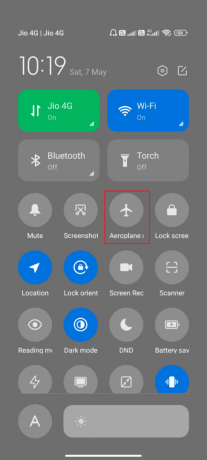
3. Birkaç saniye bekleyin ve tekrar Uçak modu simge.

Yöntem 2: Bilinmeyen uygulamaları yükle Ayarını KAPATIN
Android telefonunuzda bir ayar var, Bilinmeyen uygulamaları yükleyin, etkinleştirildiğinde, Android'iniz kayıtlı tüm kaynaklardan uygulamalar yükler. Bu, son derece güvensiz bir ayardır ve verileriniz, bilinmeyen uygulamaların saldırılarına karşı daha savunmasızdır. Ayarı aşağıda belirtildiği gibi kapatın.
1. Aç Ayarlar uygulamadan Ev ekran.

2. Ardından, ekranı aşağı kaydırın ve öğesine dokunun. Gizlilik koruması.

3. ardından, öğesine dokunun. Özel izinler.
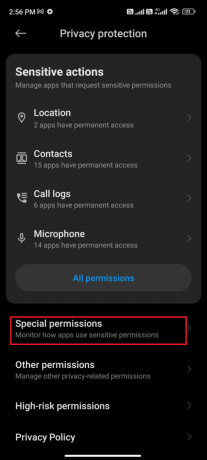
4. Şimdi, simgesine dokunun. Bilinmeyen uygulamaları yükleyin listeden ayarlayın.

5. Listedeki uygulamalar listesine bir göz atın ve erişim izni veren uygulamaya dokunun. Ardından, devre dışı bırakın Bu kaynaktan izin ver gösterildiği gibi ayarlayın.
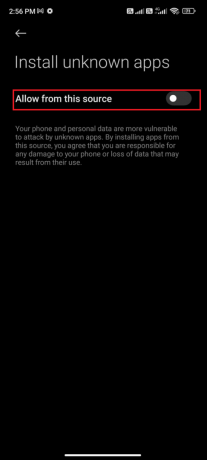
Yöntem 3: Pil Takma ve Casusluk Uygulamalarını Sil
Yüksek pil kullanan uygulamaları analiz ederek telefonunuza dokunulup dokunulmadığını nasıl anlayacağınızı belirledikten sonra, yapmanız gereken bir sonraki adım uygulamaları kaldırmaktır (gereksiz görünüyorlarsa). Ayrıca, aşağıdaki gibi anahtar kelimeler içeren uygulamaları arayın: kötü amaçlı yazılım, casus, gizli, vb. Herhangi bir uygulama bu belirli terimleri içeriyorsa, bunları Android'inizden kaldırmayı seçin.
1. şuraya gidin: Ayarlar.

2. Şimdi, üzerine dokunun uygulamalar.

3. Ardından, üzerine dokunun Uygulamaları yönet ve sonra herhangi birini arayın kötü amaçlı yazılım uygulamaları ve pil – boş uygulamalar listeden.

4. Adını duymadığınız anormal yeni uygulamalar bulursanız, üzerine dokunun ve ardından Kaldır gosterildigi gibi.

Pil takma ve casusluk uygulamalarını sildikten sonra, Android'inizi yeniden başlatın.
Yöntem 4: Aygıt Yöneticisi Erişimini Devre Dışı Bırak
Telefonunuza dokunulup dokunulmadığını nasıl kontrol edeceğinizi bilseniz bile, Android cihazınızdan çakışan uygulamayı silemiyorsanız bile, belirli uygulamaların (varsa) yönetici erişimini devre dışı bırakmanız gerekir. Kaldırma seçeneğinin gri renkte olduğunu görürseniz, casus yazılımın uygulamanın yönetici haklarını etkinleştirerek uygulamanın kaldırılmasını engelleme olasılığı vardır. Herhangi bir uygulama için yönetici erişimini devre dışı bırakmak için birkaç adım.
1. Başlat Ayarlar uygulamadan Ev ekran.

2. Ardından, ekranı aşağı kaydırın ve öğesine dokunun. Gizlilik koruması.

3. ardından, öğesine dokunun. Özel izinler.
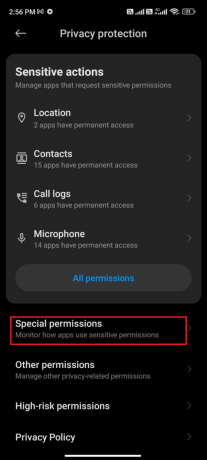
4. Şimdi, simgesine dokunun. Cihaz yöneticisi uygulamaları listeden ayarlayın.

5. Şimdi, bulduğunuz uygulamaya dokunun. Açık Cihaz yöneticisi uygulamaları durumunun durumu.

Not: Google'ın Cihazımı Bul uygulaması ve ayrıca gönüllü olarak erişim izni verdiğiniz uygulamalar için bir istisna bırakabilirsiniz.
6. ardından, öğesine dokunun. Bu cihaz yöneticisi uygulamasını devre dışı bırakın seçeneği gösterildiği gibi

7. Son olarak, dokunun TAMAM komut istemine devam etmek için.

Yöntem 5:Reklam Kişiselleştirmeden Çık
Birkaç pazarlama şirketi, ilgilendiğiniz reklamları hedeflemek için Android cep telefonunuzu ve veri kullanımınızı takip eder. Bu bazen yanlış yöne gidebilir ve bundan kaçınmak istiyorsanız, aşağıdaki adımları izleyerek reklam kişiselleştirmeyi devre dışı bırakmanız ve cep telefonunuzun casus olup olmadığını nasıl anlayacağınızı öğrenmeniz gerekir.
1. Aç Ayarlar uygulamayı daha önce yaptığınız gibi Ana ekrandan

2. Üzerine dokunun Google listeden, gösterildiği gibi.

3. öğesine dokunun. Reklamlar altındaki seçenek Bu cihazdaki hizmetler, Tasvir edildiği gibi.

4. yanındaki geçiş seçeneğine dokunun. Reklam Kişiselleştirmeden Çıkma, Aşağıda gösterildiği gibi.

5. Musluk TAMAM eğer istenirse.
Yöntem 6: Android'i Güncelle
Bu, Android'inizdeki her türlü yazılım sorununu çözmenize yardımcı olacak yaygın bir yöntemdir. Herhangi bir hata ve hata, kılavuzumuzda belirtildiği gibi bir sistem güncellemesi ile çözülebilir. Android Telefonunuzdaki Güncellemeleri Kontrol Etmenin 3 Yolu.
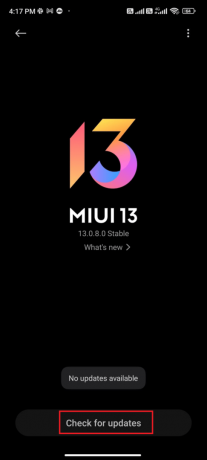
Yöntem 7: Antivirüs Uygulamasını Yükleyin
gibi antivirüs uygulamaları dur Telefonunuza giren ve sonunda sizi gözetlemeye yol açan kötü amaçlı içeriği tespit etmenize, ortadan kaldırmanıza ve önlemenize yardımcı olur. Böylece, herhangi bir virüsten koruma uygulamasını kullanarak, telefonunuzun dinlenip dinlenmediğini anlayabilirsiniz. başlıklı makalemizi okuyun Android için En İyi 10 Ücretsiz Antivirüs Yazılımı İstediğiniz uygulamayı seçmek ve cihazınızı kapsamlı bir şekilde güvenceye almak için.

Not: gibi üçüncü taraf casus yazılım dedektörü uygulamalarını da kullanabilirsiniz. Certo Casus Yazılım Önleme cep telefonunuzun casus olup olmadığını nasıl anlayacağınızı ve temizleme tekniklerini nasıl uygulayacağınızı anlamanıza yardımcı olmak için.
Ayrıca Okuyun: Fabrika Ayarlarına Sıfırlamadan Android Virüslerini Kaldırın
Yöntem 8: Telefonu Sıfırla
Bu, Android'inizdeki tüm casus yazılımları ve hataları düzeltmenin son ama etkili yöntemi, tüm verilerinizi ve ayarlarınızı fabrika ayarlarına sıfırlamaktır. Ama emin ol verilerinizi ve ayarlarınızı yedekleyin Akıllı telefonunuzu sıfırlamadan önce. Rehberimizi takip edin Android Telefonunuzu Nasıl Sıfırlarsınız fabrika ayarlarına sıfırlama cihazına.

Tavsiye edilen:
- Windows 10 PC'de Netflix Ses Videosunun Senkronize Olmadığını Düzeltin
- Android'de Çalışmayan Ekran Yansıtma Düzeltme
- Instagram Mesajları Görülmeden Nasıl Okunur?
- 11 En Ucuz Cep Telefonu Güçlendirici
Umarız bu rehber faydalı olmuştur ve öğrenebilirsiniz. telefonunuzun dinlendiğini nasıl anlarsınız kolayca. Cihazınızda casusluk yapmak için yapılan kötü niyetli girişimleri önlemek için yukarıdaki yöntemlerden hangisinin size en çok yardımcı olduğunu bize bildirin. Bu makaleyle ilgili herhangi bir sorunuz varsa lütfen bize bildirin.